自己如何重装系统
嘿,朋友们!是不是有时候感觉自己的电脑就像个“老古董”,运行起来慢得像蜗牛爬?别着急,这很可能是系统在作祟,那咱今天就来聊聊怎么自己给电脑重装系统,让它重获新生,再次成为你贴心的小帮手。
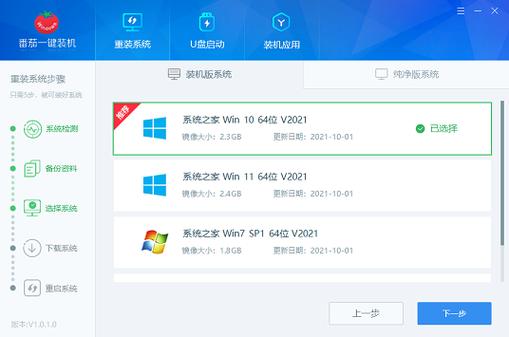
一、重装系统前的准备
在动手之前,咱得先把“家伙事儿”准备好,这就好比打仗前的粮草储备,可不能马虎。
1. 备份重要数据
这可是重中之重啊!咱平时在电脑上存的那些照片、文档、视频啥的,都是宝贝,想象一下,要是重装完系统,这些东西全没了,那得多闹心啊!一定要提前把它们备份到移动硬盘或者云盘里,我就有一次,一个同事没备份,结果重装完系统后,一些重要的工作文件找不回来了,那叫一个后悔啊!
2. 准备安装介质
现在市面上主要有光盘和 U 盘两种安装介质,光盘嘛,感觉有点过时了,而且现在很多电脑都没有光驱,U 盘是个不错的选择,咱得先从网上下载一个靠谱的系统镜像文件,像 Windows 系统的 ISO 镜像,然后通过一些工具软件,微 PE 装机工具”之类的,把 U 盘制作成启动盘,这个过程中,要注意选择正确的版本,别下错了,不然到时候装不上系统可就尴尬了。
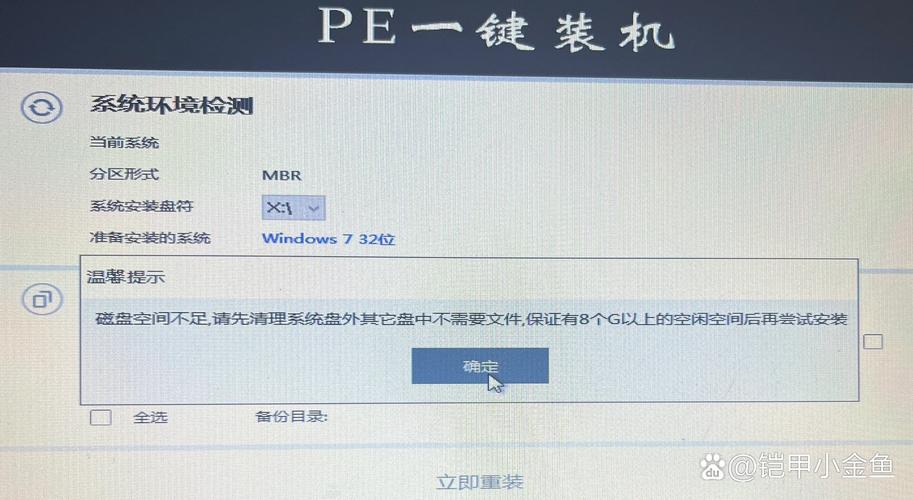
3. 了解电脑的启动快捷键
不同的电脑品牌,进入 BIOS 设置和选择启动项的快捷键是不一样的,比如说,联想电脑一般是按“F12”或者“Fn + F12”,戴尔的是按“F12”,惠普的是按“F9”,这个你得提前查清楚,不然到时候手忙脚乱的,不知道该按哪个键,我有个朋友,第一次装系统的时候,就是因为不知道启动快捷键,折腾了半天也没进到安装界面,差点就放弃了。
二、开始重装系统
准备工作做好了,那就正式开工吧!
1. 进入 BIOS 设置
重启电脑,在开机的那一刻,迅速按下刚才查好的启动快捷键,然后就进入到 BIOS 设置了,这里面的选项可能有点复杂,不过咱别慌,找到“Boot”或者“启动”相关的选项,把 U 盘设置为第一启动项,这一步很关键,就像是给电脑指了一条明路,告诉它先从 U 盘启动,这样才能开始安装系统,有些电脑可能会有安全提示,不用管它,直接按回车键确定就行。
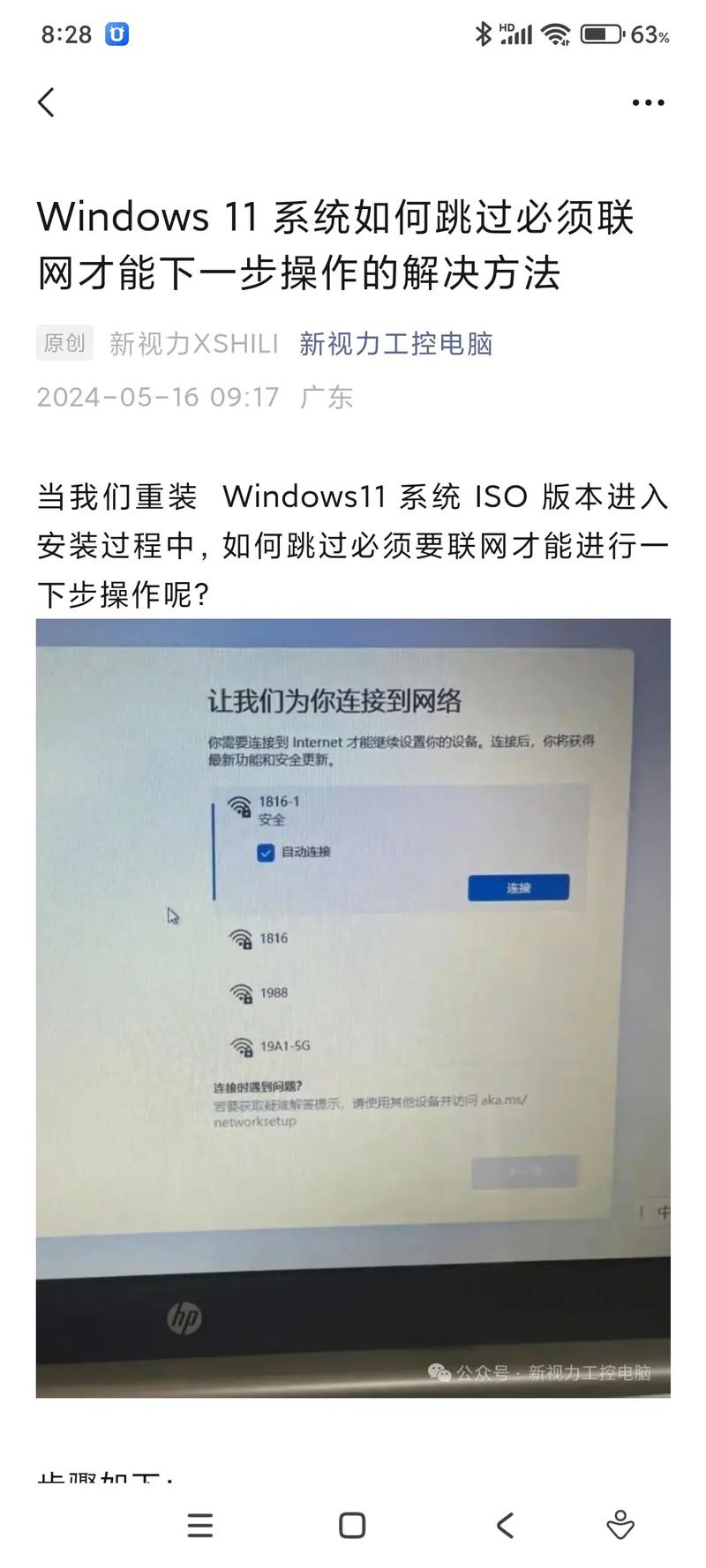
2. 选择安装方式
设置好启动项后,电脑就会从 U 盘启动,进入到系统安装界面,这里一般有两种安装方式,一种是全新安装,就是把原来的系统盘格式化掉,然后干干净净地装上新系统;另一种是升级安装,这种是在原来系统的基础上进行升级,对于大多数想彻底解决问题的朋友来说,我建议选择全新安装,就像打扫房间一样,把原来的“垃圾”都清掉,重新布置一个干净整洁的环境。
3. 分区和格式化
接下来就是分区和格式化的环节了,分区就是把硬盘分成几个部分,C 盘、D 盘、E 盘啥的,C 盘作为系统盘,分个 50 100GB 就差不多了,剩下的空间你可以根据自己的需求分成其他盘,分区完成后,就可以对 C 盘进行格式化了,这一步会把 C 盘里的所有数据都删掉,所以一定要确保你已经备份好了重要数据哦!
4. 安装系统
完成分区和格式化后,就可以正式开始安装系统了,这个过程可能需要一些时间,具体长短要看你的电脑配置和系统镜像的大小,现在的电脑配置都还不错,大概十几分钟到半小时左右就能搞定,在安装过程中,电脑可能会自动重启几次,别担心,这都是正常现象,你就安安静静地等着,别去动它,等看到桌面出来了,那就说明系统安装成功啦!
三、安装驱动和常用软件
系统装好了,可还没完事呢!接下来还得给电脑装上“四肢五官”,也就是驱动程序和常用软件。
1. 安装驱动程序
现在的电脑一般都带有智能驱动安装功能,能把一些基本的驱动自动安装上,有些特殊的硬件设备,比如独立显卡、声卡等,可能需要我们手动去官网下载对应的驱动,为啥要这样做呢?因为合适的驱动能让这些硬件发挥出最好的性能,就像一辆汽车,有了好的发动机还不够,还得有合适的轮胎和刹车系统才能跑得快、跑得稳,我之前帮一个朋友装系统,忘记装显卡驱动了,结果玩游戏的时候画面卡得不行,后来装上驱动就好了。
2. 安装常用软件
除了驱动,还得把常用的软件装上,比如办公软件 Office,上网用的浏览器,聊天工具等,这些软件可以从它们的官方网站下载,也可以从一些正规的软件下载平台下载,在下载的时候,要注意看一下软件的版本和适用系统,别下错了,有些软件可能还带有一些捆绑软件,安装的时候要小心点,把那些不需要的捆绑软件取消掉,不然到时候电脑上一堆乱七八糟的东西,会影响使用体验。
四、系统设置和优化
最后一步,就是对系统进行一些个性化的设置和优化,让电脑更符合你的使用习惯。
1. 系统显示设置
你可以根据自己的喜好调整屏幕分辨率、颜色模式等,如果你觉得字体太小或者太大,不舒服,也可以在这里进行调整,比如说,我把屏幕分辨率调高了,文字和图标都变得更清晰了,看起来也更舒服。
2. 系统安全设置
为了保护电脑的安全,咱们得开启防火墙、安装杀毒软件等,现在网络上病毒、木马那么多,一不小心就可能中招,我有一次就因为没开防火墙,电脑被黑客攻击了,搞得我焦头烂额的,这个安全设置可不能马虎。
3. 系统性能优化
可以通过一些系统自带的工具或者第三方软件来优化系统性能,比如清理一下系统垃圾文件、优化开机启动项等,这样能让电脑运行得更快、更稳定,我有个邻居,他的电脑刚开始用的时候挺快的,用了一段时间后就变得很慢,后来我帮他优化了一下系统,清理了很多垃圾文件,禁用了一些不必要的开机启动项,现在电脑又变得飞快了。
好啦,以上就是自己重装系统的全过程啦!其实重装系统并没有那么难,只要按照步骤一步一步来,耐心一点,就能轻松搞定,重装完系统后,你会发现电脑就像换了一台新的一样,运行速度快了,也没有那些莫名其妙的问题了,以后要是遇到电脑卡顿或者其他系统问题,不妨试试自己重装个系统,说不定会有意想不到的收获哦!










